php小编草莓带您探索Win11系统中如何设置显示器刷新率,显示器刷新率直接关系到显示效果的流畅度和清晰度,合理的设置可以提升用户体验。在Win11系统中,调整显示器刷新率只需简单几步操作,让您的显示效果更加出色!接下来我们将详细介绍Win11系统中设置显示器刷新率的方法,让您轻松掌握。
1、首先需要点击任务栏最左侧的开始菜单。

2、在弹出的界面中,我们需要点击设置选项。
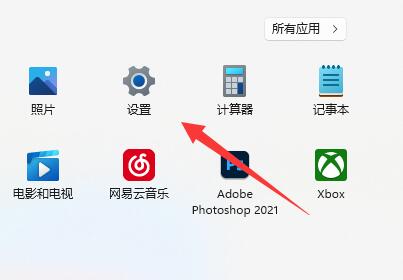
3、进入计算机设置界面后,点击右侧的显示按钮。
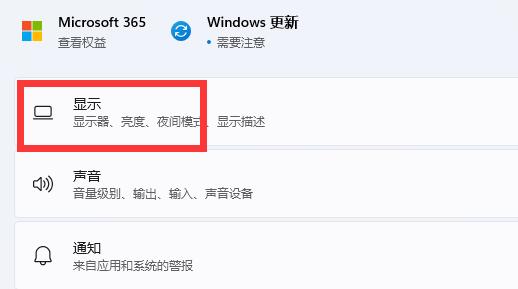
4、接着需要在相关设置模块下点击高级显示选项。
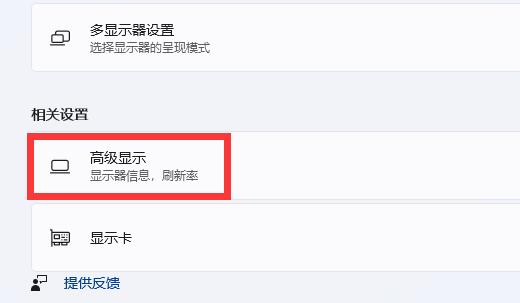
5、然后在界面下方找到选择刷新率模块,选择右方的选项。
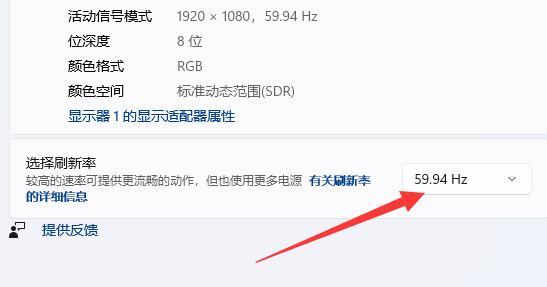
6、最后将选项展开后,就能够看到并修改显示器的刷新率了。
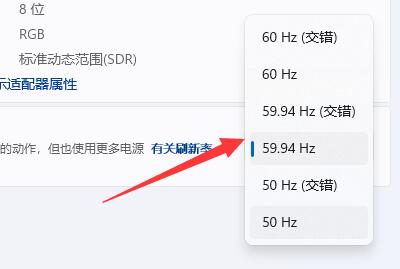
以上是win11怎么设置显示器刷新率的详细内容。更多信息请关注PHP中文网其他相关文章!




